Funkce pro tvorbu plastových dílů v Inventoru – 1. část
V tomto krátkém seriálu se budeme věnovat tvorbě plastových dílů, respektive novým funkcím k tomu určeným. Funkce si postupně ukážeme na návrhu zdvojeného krytu pozice 5,25 (výška = 2x kryt 5,2…
V tomto krátkém seriálu se budeme věnovat tvorbě plastových dílů, respektive novým funkcím k tomu určeným.
Funkce si postupně ukážeme na návrhu zdvojeného krytu pozice 5,25 (výška = 2x kryt 5,25). Aby byl ukázán skutečný přínos některých funkcí, bude tento kryt oblý (Obr. 1).
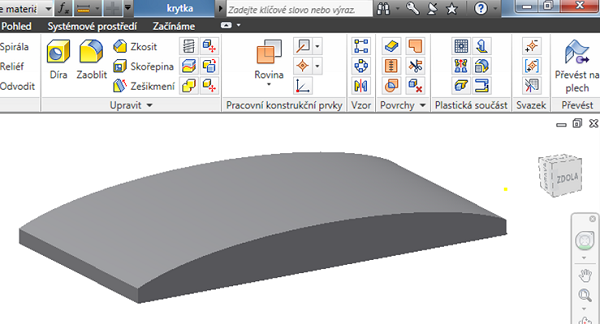
Obr. 1 – polotovar krytu, na kterém budeme vytvářet mřížku
Řešili jste někdy jakým způsobem jednoduše a hlavně rychle vytvořit mřížku při tvorbě digitálního modelu plastového dílu?
Tak právě toto je naším dnešním cílem, ukázat si postup vytvoření mřížky na zakřivené ploše. K vytvoření mřížky budeme potřebovat pouze 1 skicu, pomocí které jsme schopni vytvořit i složitou mřížku. Skica bude tečná na zakřivenou plochu (Obr. 2).
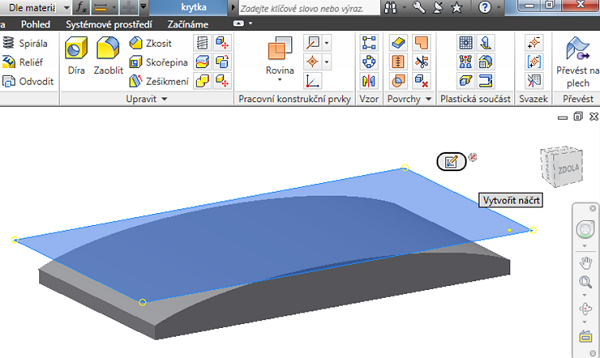
Obr. 2 – vybraná rovina pro vytvoření skici
Obsah skici je velmi jednoduchý a jednoznačný. Jednoduše do skici umístíte čáry tam, kde mají být části mřížky, včetně okraje (Obr. 3).
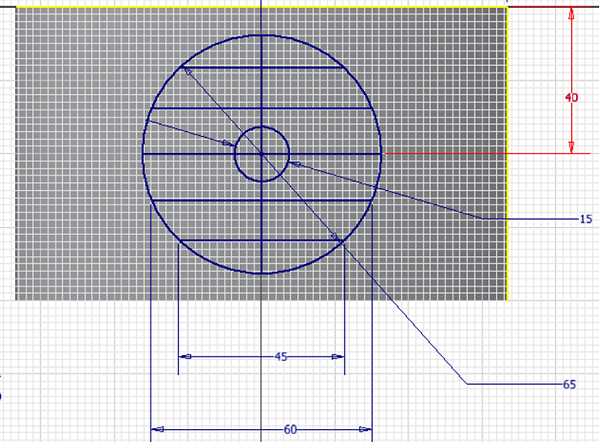
Obr. 3 – připravená skica pro funkci Mřížka
K vytvoření mřížky použijeme jednu z funkcí, která se nachází v záložce model ve skupině označené jako Plastická součást. Uvedenou funkcí je Mřížka (Obr. 4).
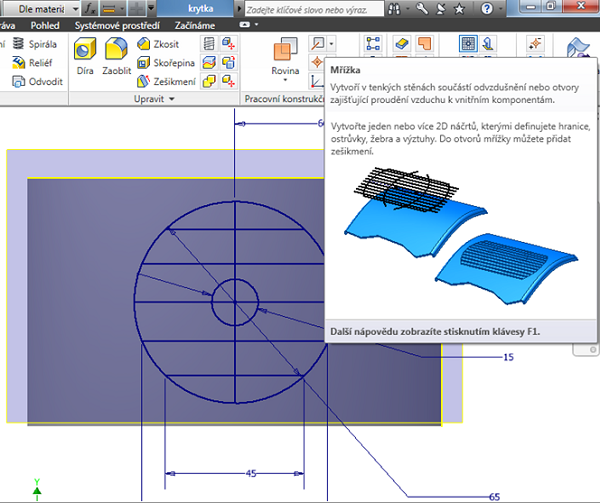
Obr. 4 – funkce Mřížka
Postupně si probereme jednotlivé záložky této funkce a vždy po nastavení jedné záložky si ukážeme výsledek. Následně jej doplníme o další možnosti v následující záložce. V první záložce "Hranice" vybíráme ohraničení mřížky (Obr. 5).
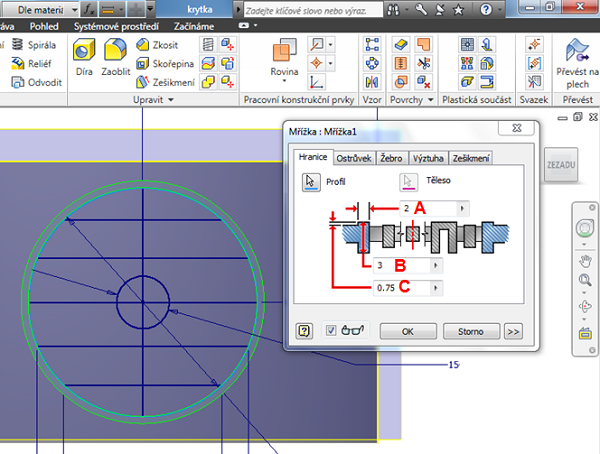
Obr. 5 – možnosti nastavení v záložce Hranice
Výsledkem vybrané geometrie je ohraničení o šířce A a výšce B (Obr. 6). Zároveň je na obr. 6 zobrazen řez, kde je vidět funkce parametru C.
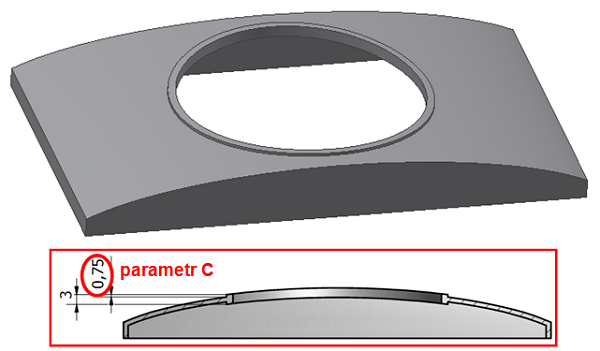
Obr. 6 – výsledek po nastavení záložky Hranice
V záložce "Ostrůvek" je možné definovat středovou část mřížky, pokud ji v našem modelu chceme (Obr. 7).
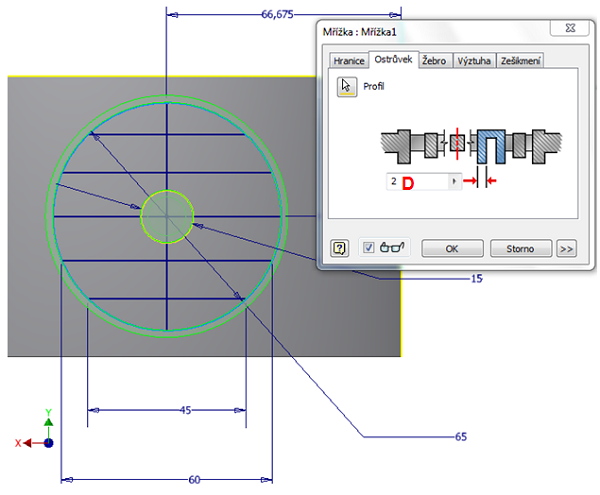
Obr. 7 – možnosti nastavení v záložce Ostrůvek
Na následujícím obrázku je zobrazen výsledek vytvoření ostrůvku v mřížce, kterým je středový kruh mřížky. Vzhledem k tomu, že zatím nemáme definována žádná žebra ani výztuhy bude ostrůvek v modelu osamocen (Obr. 8). Zároveň je z obrázku patrná funkce parametru D.
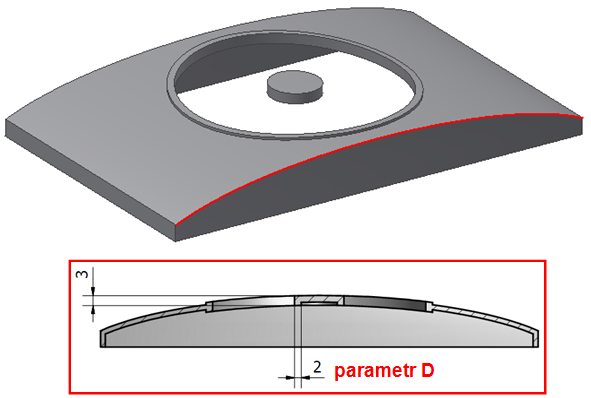
Obr. 8 – výsledek po nastavení záložky Ostrůvek
V záložce "Žebro" nastavíme velikost průřezu žeber. V uvedeném případě vybereme za žebra vodorovné čáry skici (Obr. 9).
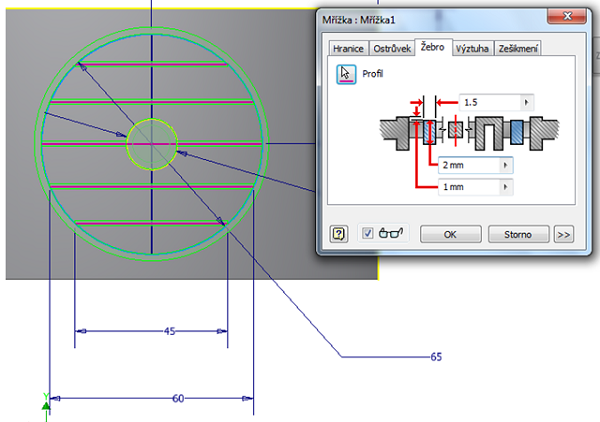
Obr. 9 – možnosti nastavení v záložce Žebro
Výsledek mřížky po přidefinování žeber je zobrazen na obr. 10.
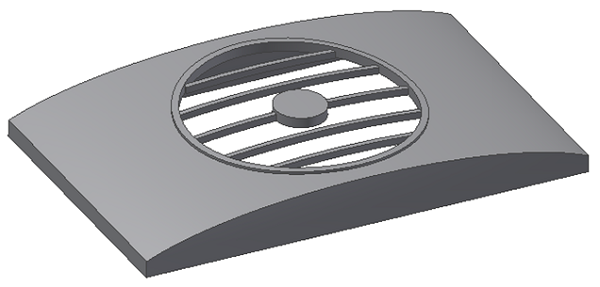
Obr. 10 – výsledek po nastavení záložky Žebro
Předposlední záložkou, kterou budeme nastavovat je "Výztuha". Výztuha může být přímka(y), což je užito v našem případě. Možné je také vytvořit výztuhu jiného typu (např. kruhového typu), jejíž příklad je uveden v rámečku na obr. 11, kde byla jako profil vybrána kružnice, která však nebyla součástí naší skici.
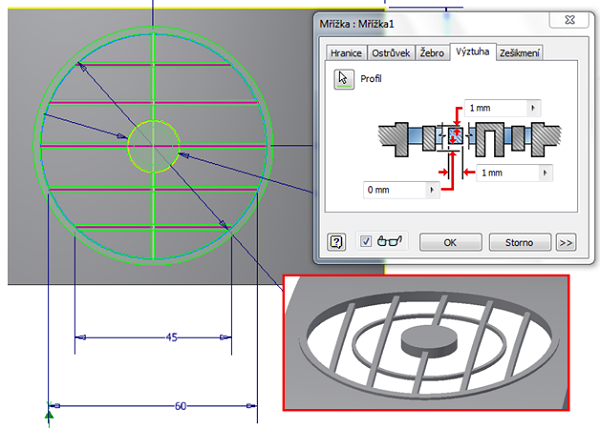
Obr. 11 – možnosti nastavení v záložce Výztuha
Výsledek je opět zobrazen na následujícím obrázku (Obr. 12).

Obr. 12 – výsledek po nastavení záložky Výztuha
Poslední záložkou je záložka "Zešikmení". Zde si uvedeme 2 příklady, kdy v prvním příkladě nepoužijeme dělící element (Obr. 13) a v druhém případě jej použijeme. Funkce zešikmení vytvoří zešikmení na všech bočních plochách mřížky. Zešikmení přidává materiál k nám již definovaným rozměrů žeber, výztuh, apod., tj. nikdy nezeštíhluje stávající části mřížky.
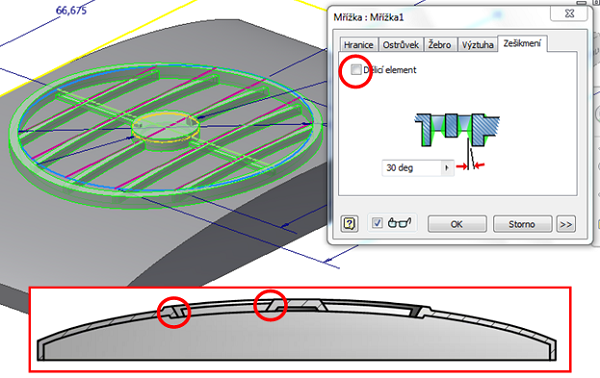
Obr. 13 – možnosti nastavení záložky Zešikmení a řez výsledku bez dělícího elementu
Pro aplikaci dělícího elementu není zapotřebí vytvářet žádnou rovinu, která by plnila funkci dělící roviny. Plně postačující je vyplnění parametru E (Obr. 14).
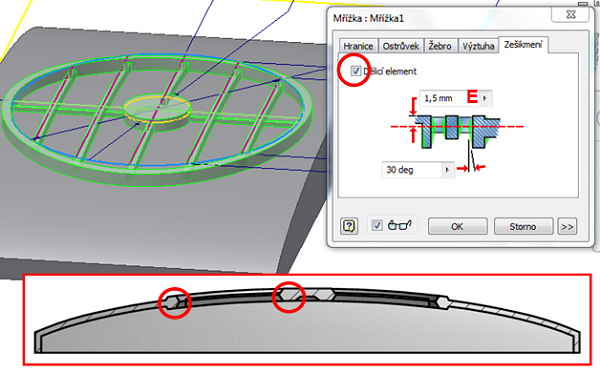
Obr. 14 – možnosti nastavení záložky Zešikmení a řez výsledku s dělícím elementem
Tímto jsme postupně prošli všechny kroky a možnosti pro vytvoření mřížky. Cílem bylo ukázat aplikaci této funkce na zakřivenou plochu, jejímž výsledkem je tato mřížka (Obr. 15).
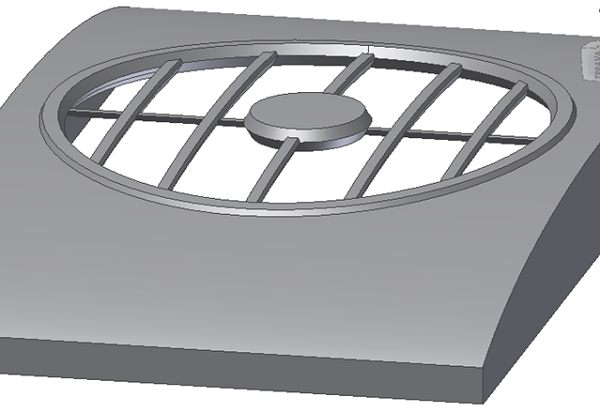
Obr. 15 – výsledná mřížka po nastavení všech záložek
V příští části seriálu zabývajícího se funkcemi určenými pro tvorbu plastových dílů se budeme věnovat funkci Západky a funkci Pouzdro.
Související články:
- Funkce pro tvorbu plastových dílů v Inventoru – 1. část



